AutoHotkey キーボードの入力を他のキー入力へ置き換えるソフトウェアです。ZIP版も配布されているので、管理者権限がなくても実行可能です。 AutoHotkeyhttps://www.auto…
プログラマーという仕事上、Ctrlを押しながら入力するショートカットキーは非常に多様します。
なのに、Ctrlキーは小指が釣りそうになる位置に配置されています。
ホームポジションをずらして入力するか、私ぐらいの達人になってくると小指の付け根で押したりします。
ふと、キーボードを見ればCapsLockキーが良い位置を陣取っている事に気がつくと思います。
このCapsLockキー、ツールを使ってレジストリを書き換えると自由に任意のキーを割り当てることが出来ます。
Change Key
非常駐型のキー配置変更ソフトで、キーボードの各キーの割り当てを変更することが出来ます。
「Change Key」非常駐型でフリーのキー配置変更ソフト – 窓の杜
https://forest.watch.impress.co.jp/library/software/changekey/
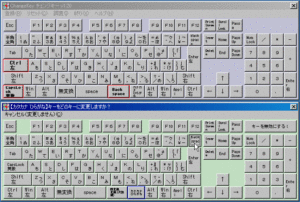
セットアップ手順
- ダウンロードした圧縮ファイルを解凍します。
- 「ChgKey.exe」を右クリックして「管理者として実行」します。
そのままダブルクリックで起動すると、管理者権限じゃないので「カレントユーザー権限で設定しますよー」と、いかにもOKそうなことを言われますが、駄目です。設定しても有効になりません。 - 「CapsLock 英数」と記載されたキーをクリックします。
- 新しくキー設定用のウィンドウが開かれるので、「Ctrl左」をクリックします。
- メニューの「登録」から「現在の設定内容で登録します」を選択します。
- 有効にするために再起動を促されるので、「はい」を選択して再起動して完了です。
以上の手順で使えないCapsLockキーがCtrlキーに生まれ変わります。
自然なホームポジションでCtrlキーを使ったコピーや貼り付け等のショートカットキーが使えます。



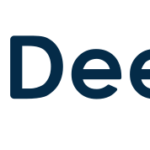



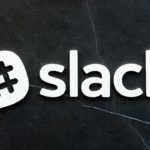
 プロフィール
プロフィール
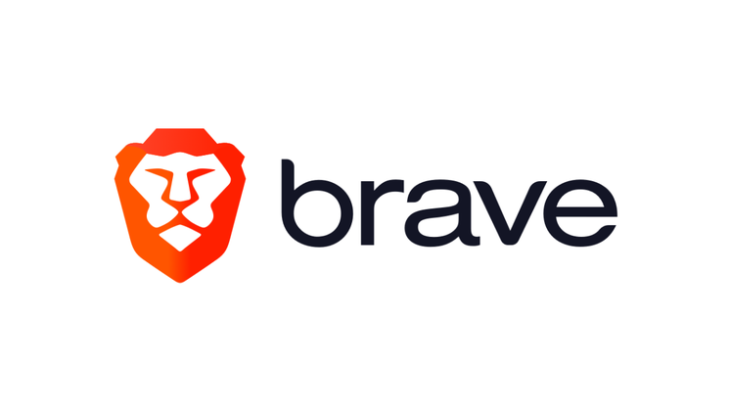
![[プログラマー推薦] YoutubeDownloaderでまとめてダウンロードする](https://wonwon-eater.com/wp-content/uploads/2020/11/youtube-2844504_640.png)

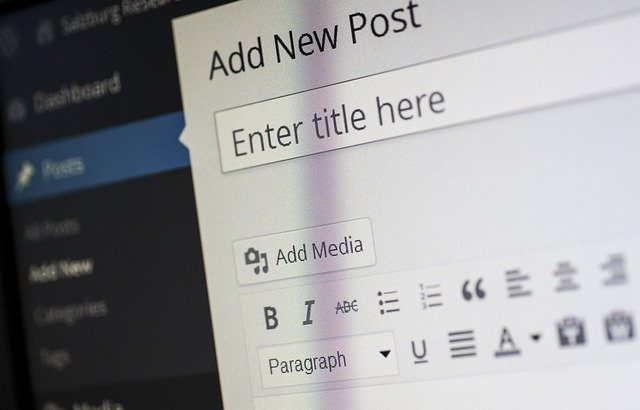

[…] wonwon eaterWindowsでCapsLockキーをCtrlに置き換えたら大変便利だったhttps://wonwon-eater.com/change-key/プログラマーという仕事上、Ctrlを押しながら入力するショートカットキーは非常に多様し […]